电脑硬盘照片恢复

电脑是很常用的数据存储设备,很多人习惯将照片存放在电脑的硬盘中,需要的时候也可以随时使用。但是如果电脑硬盘发生了故障,或者人为误删除了电脑中存储的照片文件,需要及时的做照片的恢复处理,选择正确的电脑硬盘照片恢复操作方法也是很关键的!我们可以选择使用专业的数据恢复软件,这是一种简单又有效的找回照片的解决方案,本文就为大家详细介绍照片恢复需要的软件。
万兴恢复专家是可以恢复电脑硬盘中丢失的照片文件,这款软件的口碑也很好,在数据恢复软件的行业中也有很高的知名度,因为万兴恢复专家软件的操作步骤简单,软件的兼容性很强,支持多种场景造成的数据恢复,可以用来恢复电脑硬盘,U盘,移动硬盘等电子存储设备中的数据文件,所以软件的用户群体数量也很大。下边就是用万兴恢复专家,帮助我们找回电脑硬盘中照片文件的操作步骤。
步骤一 下载万兴恢复专家
大家需要先在官网上下载安装万兴恢复专家,安装好软件的安装包之后,按照安装的提示,在电脑上安装好这款软件,保证下载的软件是正版的,才能够帮助我们做数据的恢复操作。
步骤二 点击硬盘驱动器及路径
运行万兴恢复专家,进入到软件之后,需要先选择数据文件的扫描路径,点击左侧的“硬盘驱动器及路径”按钮,再根据照片之前在电脑中的存储路径,在软件的页面右侧选择需要扫描的硬盘位置,这样才能够找到被删除的照片。
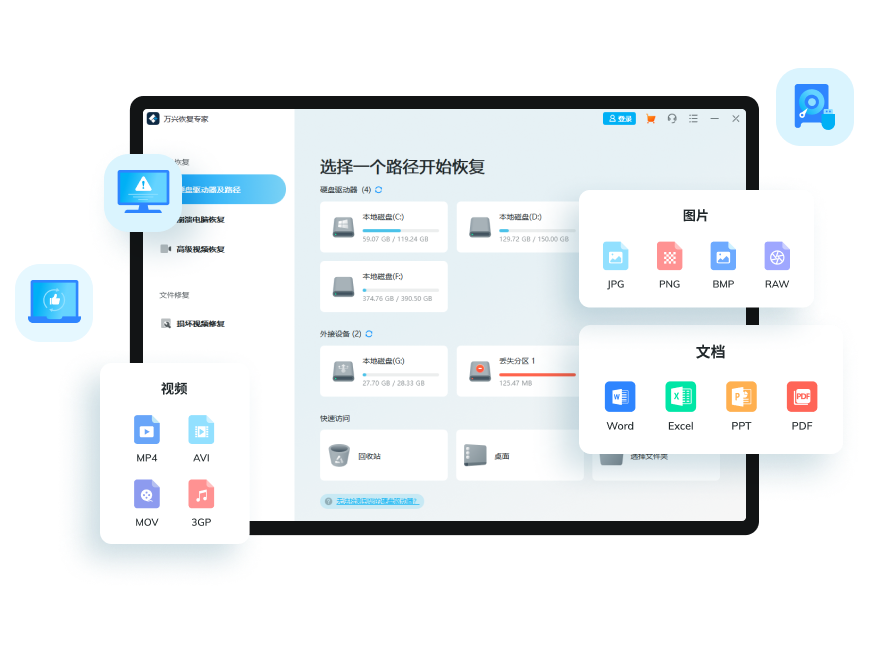
方案三 扫描视频数据
选择好要扫描的硬盘之后,点击“扫描”的按钮,软件开始自动的进行数据文件的扫描操作,大家也可以同步在软件中看到被成功扫描的数据文件,如果数据文件的数量比较多,需要花费的扫描时间会比较长,大家要耐心的等待。
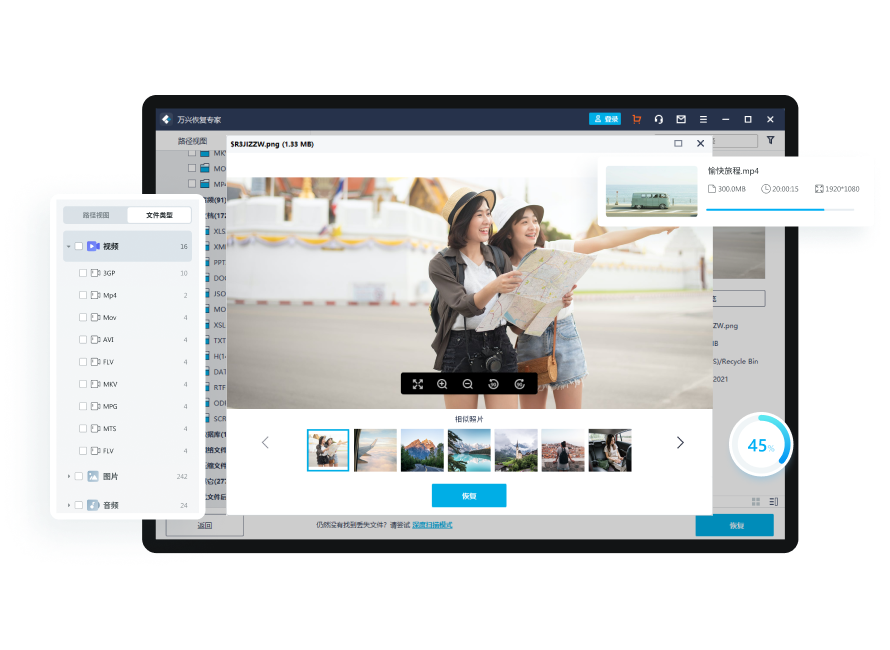
步骤四 筛选目标数据
万兴恢复专家有数据的筛选功能,所有被扫描的数据都按照文件类型,文件大小进行筛选操作,大家也可以直接在右上角的搜索框,将照片的名称输入在这里,找到所需照片之后,直接做恢复的操作,这也是快速的恢复照片文件的好方法。
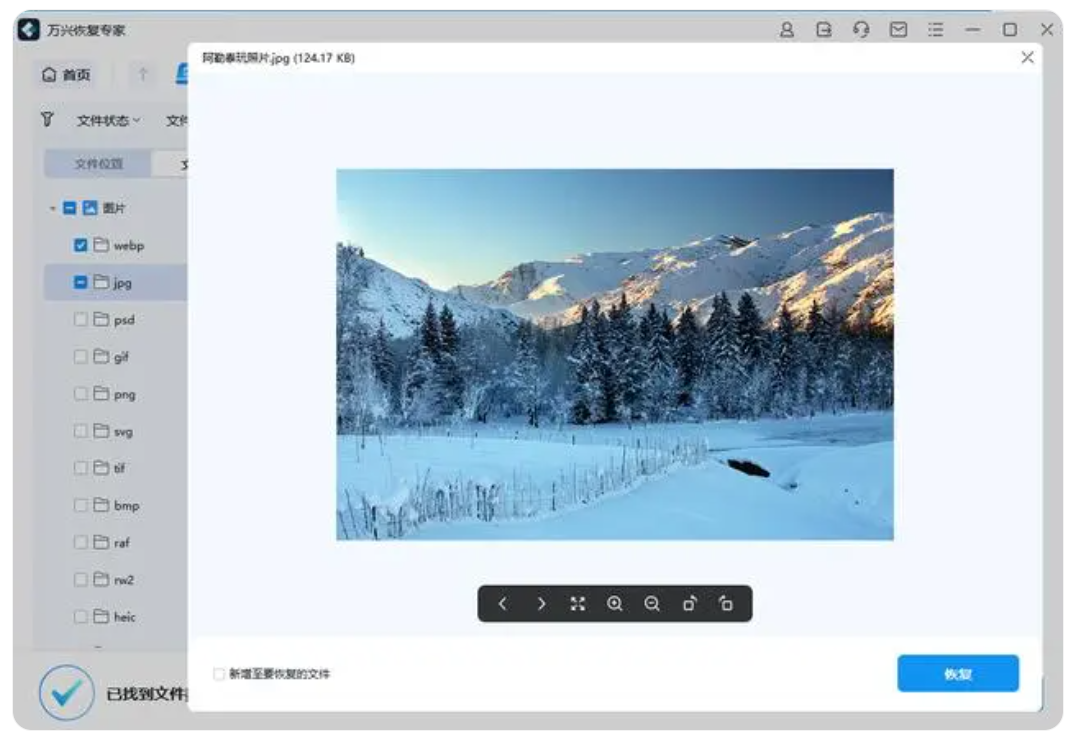
方案五 预览并保存目标文件
万兴恢复专家还有预览并保存目标文件的功能,我们先在软件中选择一个照片文件,再点击页面右侧的预览按钮,提前看看这个照片文件的内容,确定是不是自己需要做恢复操作的文件,如果找到了目标文件,点击页面的“恢复”按钮,就可以将照片文件存储到电脑中,这样就完成了照片的恢复操作了。
要恢复电脑硬盘中的照片文件,推荐使用万兴恢复专家,这款数据恢复软件的专业性很强,只需要几个简单的步骤,就能够让我们找回丢失的数据文件。平时接收到重要的数据文件时,大家也应该及时做好数据的备份,避免出现数据丢失的问题时,影响了自己的工作进度。
